Veel mensen gebruiken zowel WiFi als Ethernetverbinding tegelijkertijd. Het is eenvoudig genoeg om te beheren. Windows 10 verhindert u echter niet om beide netwerkadapters aan te sluiten, maar u kunt er geen prioriteit voor instellen. Er was een manier om dit te doen, maar het werkt niet meer in de nieuwste versie van Windows 10. Dat betekent niet dat het onmogelijk is om verbindingsprioriteit in te stellen. U kunt de voorkeur van de netwerkadapter instellen op Windows 10 en zo WiFi of Ethernet voorrang geven op de andere.
Voorkeur netwerkadapter
Om de voorkeur van de netwerkadapter in te stellen, moet u een app downloaden met de naam Bedrade WiFi-schakelaar.
Nadat je de app hebt gedownload, moet jeinstalleer het. Tijdens de installatie wordt u gevraagd de prioriteit van de netwerkadapter in te stellen. U moet weten hoe uw WiFi- en Ethernet-adapters worden genoemd. Normaal gesproken zal de app, als de netwerkkaarten vrij nieuw zijn, kunnen herkennen welke netwerkadapter wordt gebruikt om verbinding te maken met het WiFi-netwerk en welke wordt gebruikt om verbinding te maken met het Ethernet-netwerk.
De app vraagt u om de primaire adapter te selecteren uit de lijst die wordt vermeld. U kunt slechts één primaire netwerkadapter selecteren.

Vervolgens wordt u gevraagd om de secundaire adapter te selecteren en opnieuw kunt u er slechts één selecteren. Voltooi de installatie door op Volgende te klikken en de netwerkvoorkeur wordt ingesteld.
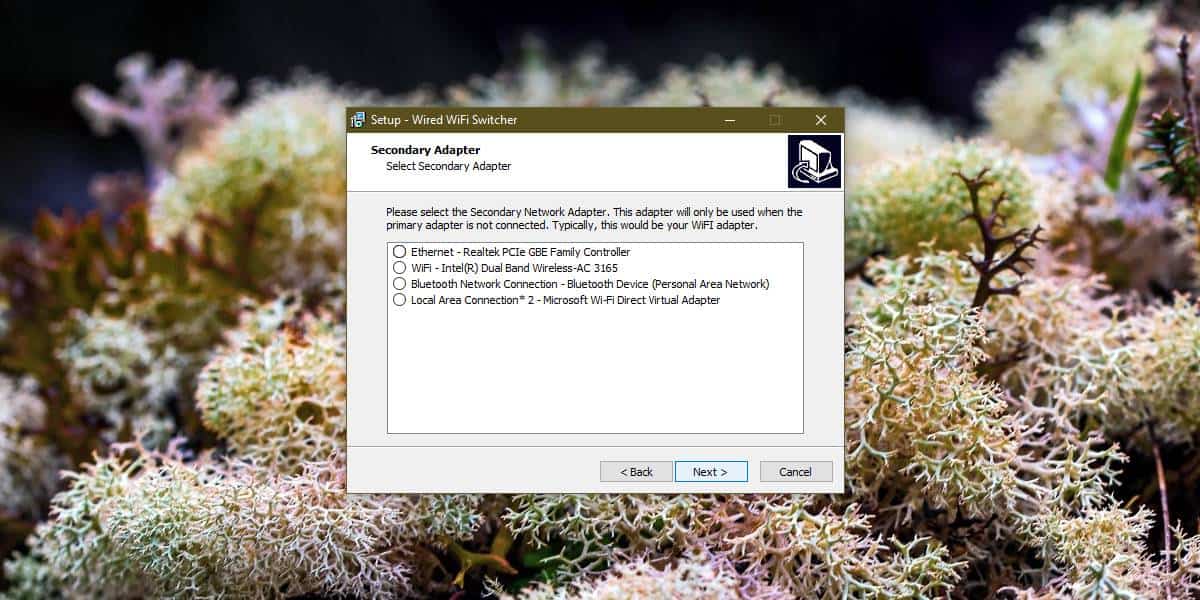
De app heeft geen enkele interface, dus terwijl hijkan de prioriteit van de netwerkadapter instellen, het biedt geen gemakkelijke manier om deze direct te wijzigen. Als u problemen ondervindt met de app om de adaptervoorkeuren niet correct in te stellen, heeft dit mogelijk te maken met uw netwerkstuurprogramma's.
Het is jammer dat er geen manier is om dit te doenuit de doos. Het is een configuratie die veel mensen moeten veranderen en het is niet beperkt tot alleen WiFi- en Ethernet-voorkeuren. Gebruikers moeten ook netwerkvoorkeuren van hetzelfde type instellen, d.w.z. WiFi-netwerkvoorkeuren. Omdat Microsoft de app Instellingen voortdurend vernieuwt en functies uit het Configuratiescherm verwijdert, moet het nog een eenvoudiger manier toevoegen om netwerken te beheren.
Als u aansluitingsproblemen ervaart naAls u deze app installeert, moet u deze verwijderen. Het verschijnt niet als een nieuwe app in de lijst met apps in het Start-menu, maar u kunt het verwijderen via het Configuratiescherm. Ga naar Programma's en selecteer Een programma verwijderen. De app moet verschijnen in de lijst met geïnstalleerde apps. Selecteer het en klik op Verwijderen.













Comments